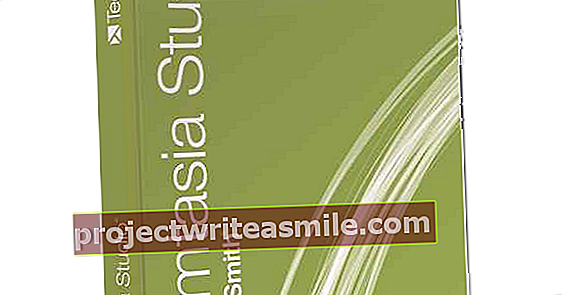Če imate še vedno pametni telefon ali tablični računalnik, ki ga ne uporabljate več, ga lahko preprosto izpraznite in ga prodate. V tem članku si lahko preberete, kako to najbolje storiti.
Preberite tudi: Kako zares izprazniti računalnik.
01 Zasebnost
Če želite podariti ali prodati svoj pametni telefon ali tablični računalnik, je tako priročen, da v napravi ni več mogoče najti vaših osebnih podatkov. Včasih se zgodi, da nekdo v trgovini kupi rabljeni pametni telefon, na njem pa so še slike prejšnjega lastnika. Na žalost ni vedno jasno, kako pravilno izbrisati vse občutljive podatke. Če svojo napravo posredujete partnerju ali otrokom, ni tako slabo, da je v njej še nekaj fotografij ali e-poštnih sporočil. Če pa želite napravo preprodati naprej, ima lahko nepravilno brisanje podatkov resne posledice za vašo zasebnost. Ne želite, da si neznanci omogočajo ogled vaših fotografij, pošiljanje po e-pošti z vašega naslova ali dostop do vašega računa Facebook, ker so podatki o vašem računu še vedno v pametnem telefonu. Na srečo je brisanje in brisanje podatkov v pametnem telefonu ali tabličnem računalniku veliko lažje kot običajni trdi disk v računalniku.
02 Brisanje datotek
Najpomembnejši osebni podatki na pametnem telefonu ali tabličnem računalniku so vaše fotografije, videoposnetki in e-poštna sporočila. Torej morate to najprej odstraniti. V iOS-u bodo vaše slike ostale v smetnjaku trideset dni po izbrisu, tako da jih bo mogoče nato obnoviti v zvitku fotoaparata. V iOS-u pojdite na aplikacijo Fotografije in tapnite Albumi. Čebela Nedavno izbrisano si lahko ogledate fotografije, ki ste jih izbrisali v zadnjih tridesetih dneh. Izberite Izberite in potem Izbriši vse, da trajno izbrišete vse slike iz iPhona ali iPada. Če želite izbrisati račune, pojdite na Nastavitve / Pošta, Stiki, Koledar in tapnite račune, v katerih ste Računi imeti stoje. Možnost najdete na dnu Izbriši račun, tapnite ga in potrdite dejanje z Izbriši iz iPhona. Čebela Nastavitve / iTunes in App Store tapnite ime svojega Apple ID in izberite Odjava. Enako storiš z Nastavitve / iCloud. Ne pozabite, da med prijavo ne brišete vsebine iz iCloud, saj boste s tem izbrisali tudi vsebino iz vseh drugih naprav, povezanih z iCloud. Koristno je tudi izklopiti iMessage na Nastavitve / Sporočila in FaceTime ob Nastavitve / FaceTime. Aplikacije lahko odstranite tako, da jih za sekundo tapnete, dokler se ne začnejo nihati. Dotaknite se križa in potrdite svoje dejanje.
V Androidu izbrisane fotografije resnično izginejo, le s posebno aplikacijo, kot je DiskDigger Photo Recovery, lahko še vedno dobite nekaj fotografij nazaj. Vendar so to pogosto velikosti žigov originalnih fotografij.
Če želite izbrisati Google Račun iz pametnega telefona, pojdite na Nastavitve / računi in tapnite Google. Tapnite ime računa in nato tri pike na vrhu. Izberite računOdstrani in potrdite dejanje. Nato izbrišite vse aplikacije, v katerih so shranjeni osebni podatki.

03 Tovarniške nastavitve Android
Če prodate svojo napravo, ponastavite pametni telefon ali tablični računalnik na tovarniške nastavitve. Pred tem je koristno narediti varnostno kopijo podatkov. Pojdi do Nastavitve / Varnostno kopiranje in ponastavitev in drsnik postavite zadaj Varnostno kopiranje podatkov da shranite varnostno kopijo podatkov na Googlove strežnike. Če želite na kartico SD dodati varnostno kopijo, lahko to storite z aplikacijo Easy Backup & Restore. Če želite varnostno kopijo shraniti v računalnik, lahko na primer izberete aplikacijo Helium. Če zdaj napravo ponastavite na tovarniške nastavitve, obstaja možnost, da še vedno najdete podatke, če ima novi uporabnik napredno tehnologijo. Da bi to preprečili, lahko svoje podatke šifrirate, preden vse izbrišete. Če je podatke še vedno mogoče najti, potem do njih nihče ne more dostopati, ker so podatki šifrirani.

Novejše naprave Android s sistemom Android 6.0 ali novejšim so privzeto šifrirane, tega postopka vam ni treba izvajati tukaj. Pojdi do Nastavitve / Varnost in izberite Šifriraj telefon. Za šifriranje mora biti vaša naprava priključena na napajanje in dovolj napolnjena. Šifriranje traja od deset minut do nekaj ur, odvisno od količine podatkov v vaši napravi. Med napredovanjem se bo naprava nekajkrat znova zagnala in morali boste vnesti geslo. Ko šifrirate svojo napravo, pojdite v meni z nastavitvami in tapnite Tovarniške nastavitve in nato naprej Ponastavite telefon. Znova vnesite geslo in tapnite Naslednji. Nato potrdite brisanje naprave s pritiskom na Izbriši vse tapkanje. Brisanje bo trajalo nekaj minut, nato pa se bo telefon / tablični računalnik znova zagnal. Ko je naprava ponastavljena na tovarniške nastavitve, lahko izklopite pametni telefon / tablični računalnik ali izberete jezik in znova opravite postopek namestitve. Šifrirana naprava, ki je bila ponastavljena na tovarniške nastavitve, samodejno izgubi vse podatke in je ni mogoče obnoviti.
04 Tovarniške nastavitve iPhone ali iPad
Obnavljanje iPhona ali iPada poteka na enak način kot pri Androidu. Podatki v iPhonu ali iPadu so vedno šifrirani. Šifriranje naprave zato v sistemu iOS ni potrebno. Najprej naredite varnostno kopijo. To lahko storite prek iCloud ali na primer tako, da napravo povežete z računalnikom. iTunes se odpre samodejno. Kliknite ime vašega iPhona ali iPada in izberite pod Varnostne kopije pred Naredite varnostno kopijo. V operacijskem sistemu Windows 10 se varnostne kopije shranijo v mapo Users \ (uporabniško ime) \ AppData \ Roaming \ Apple Computer \ MobileSync \ Backup. V Macu boste varnostne kopije našli v mapi Library \ Application Support \ MobileSync \ Backup. Zdaj se prepričajte, da se odjavite iz storitve iCloud v iPhonu ali iPadu in pojdite na Nastavitve / Splošno / Ponastavi. Izberite to Izbrišite vso vsebino in nastavitve in znova vnesite geslo. Če ste vklopili funkcijo Najdi moj iPhone, boste morali znova vnesti tudi geslo za Apple ID.